Rumus Terbilang Excel Windows 10 & 7
Rumus Terbilang Excel merupakan cara cepat untuk merubah angka kedalam huruf atau kata ketika menyebut angka atau bilangan tersebut, contohnya angka 2013 terbilang "dua ribu tiga belas", angka 2016 terbilang "dua ribu enam belas", angka 15000000 terbilang "lima belas juta" dan seterusnya.
Rumus terbilang ini banyak di gunakan untuk pembuatan dokumen yang memerlukan pengulangan dalam bentuk huruf seperti pada dokumen laporan keuangan yang berfungsi untuk memperjelas angka yang tertera atau bisa juga untuk meminimalisasi kemungkinan data untuk dimanipulasi. Hal ini juga sering kita lihat juga pada dokumen seperti nota kwitansi yang menyertakan angka dan huruf terbilang.
Penggunaan rumus pada ms. excel pada dasarnya merupakan sebuah logika yang bisa kita buat atau modifikasi sendiri sesuai keinginan kita walaupun kita minim penguasaan tentang ms. excel, karena memang sintak programnya kan sudah disediakan dalam library aplikasinya sehingga kita bisa berkreasi dengan mencobanya satu satu, tetapi mungkin yang perlu sobat pelajari terlebih dahulu adalah referensi dari rsintak tersebut misalnya:
Fungsi SUM untuk menjumlahkan
Fungsi AVERAGE untuk mencari rata rata
Fungsi MAX untuk mencari nilai tertinggi
Fungsi MIN ntuk mencari nilai terendah
Fungsi COUNT untuk menghitung jumlah angka dalam daftar argumen
Fungsi COUNTBLANK untuk menghitung jumlah sel kosong di dalam rentang
Fungsi COUNTIF untuk menghitung jumlah sel di dalam rentang yang memenuhi kriteria tertentu
dan lain sebagainya.
Nah pada kesempatan ini saya menulis bagaimana cara menggunakan rumus terbilang dalam ms. excel dengan menggunakan file rumus yang sudah di paket dalam file microsoft excel add-ins. Silakan sobat download file tersebut:
Fungsi SUM untuk menjumlahkan
Fungsi AVERAGE untuk mencari rata rata
Fungsi MAX untuk mencari nilai tertinggi
Fungsi MIN ntuk mencari nilai terendah
Fungsi COUNT untuk menghitung jumlah angka dalam daftar argumen
Fungsi COUNTBLANK untuk menghitung jumlah sel kosong di dalam rentang
Fungsi COUNTIF untuk menghitung jumlah sel di dalam rentang yang memenuhi kriteria tertentu
dan lain sebagainya.
Nah pada kesempatan ini saya menulis bagaimana cara menggunakan rumus terbilang dalam ms. excel dengan menggunakan file rumus yang sudah di paket dalam file microsoft excel add-ins. Silakan sobat download file tersebut:
Cara memasang Rumus Terbilang Excel 2013
- Cara menggunakanya sangat mudah, pertama silakan sobat download rumus terbilang diatas, kemudian ekstrak file.
- Kemudian pada aplikasi microsoft excel silakan sobat ke menu File pilih Option kemudian pilih Add-ins ,
- kemudian pada bagian Manage Add-ins klik "Go",
- kemudian cari file rumus terbilang excel yang telah eksrak tadi melalui menu Browse setelah ketemu silakan di OK dan kita siap menggunakannya.
Cara menggunakan Rumus Terbilang Excel 2013:
Silakan sobat panggil rumus ini dimanapun sobat akan menampilkan rumusnya dengan cara ketik sama dengan (=) kemudian ketik "terbilang(A1)", disini saya menggunakan cell A1 sebagai cell yang dipakai rumus,
CONTOH: =terbilang(A1)
untuk lebih jelasnya silakan lihat gambar berikut:
Dalam penggunaan contoh lain yang bisa di modifikasi secara manual adalah kita bisa menambahkan beberapa format seperti:
=UPPER(terbilang(A1) & "rupiah"
Untuk menampilkan hasil terbilang dengan format huruf kapital semua dan menambahkan "rupiah" di akhirnya.
=PROPER(terbilang(A1) & "rupiah"
Untuk menampilkan hasil terbilang dengan format each capital word/ huruf kapital pada semua awal kata dan menambahkan "rupiah" di akhirnya.
Demikian cara menggunakan Rumus Terbilang Excel 2013, 2016, 2007. Semoga bermanfaat, namun sebelum di akhiri mungkin masih ada yang bertanya tanya, bagaimana kalau kita mau memodifikasi rumus terbilang exel yang telah kita download? misalnya sobat ingin mengubah ke Fungsi Terbilang Excel Bahasa Inggris atau rumus terbilang excel dalam bahasa inggris.
File rumus terbilang excel merupakan file berekstensi .xla atau file ms. excel add ins yang bisa sobat buat dari microsoft excel dengan langkah-langkah sebagai berikut:
Public Function terbilang(x As Currency)
Dim triliun As Currency
Dim milyar As Currency
Dim juta As Currency
Dim ribu As Currency
Dim satu As Currency
Dim sen As Currency
Dim baca As String
‘Jika x adalah 0, maka dibaca sebagai 0
If x = 0 Then
baca = angka(0, 1)
Else
‘Pisah masing-masing bagian untuk triliun, milyar, juta, ribu, rupiah, dan sen
triliun = Int(x * 0.001 ^ 4)
milyar = Int((x - triliun * 1000 ^ 4) * 0.001 ^ 3)
juta = Int((x - triliun * 1000 ^ 4 - milyar * 1000 ^ 3) / 1000 ^ 2)
ribu = Int((x - triliun * 1000 ^ 4 - milyar * 1000 ^ 3 - juta * 1000 ^ 2) / 1000)
satu = Int(x - triliun * 1000 ^ 4 - milyar * 1000 ^ 3 - juta * 1000 ^ 2 - ribu * 1000)
sen = Int((x - Int(x)) * 100)
‘Baca bagian triliun dan ditambah akhiran triliun
If triliun > 0 Then
baca = ratus(triliun, 5) + “triliun ”
End If
‘Baca bagian milyar dan ditambah akhiran milyar
If milyar > 0 Then
baca = ratus(milyar, 4) + “milyar ”
End If
‘Baca bagian juta dan ditambah akhiran juta
If juta > 0 Then
baca = baca + ratus(juta, 3) + “juta ”
End If
‘Baca bagian ribu dan ditambah akhiran ribu
If ribu > 0 Then
baca = baca + ratus(ribu, 2) + “ribu ”
End If
‘Baca bagian satuan
If satu > 0 Then
baca = baca + ratus(satu, 1)
End If
‘Baca bagian sen dan ditambah akhiran sen
If sen > 0 Then
baca = baca + ratus(sen, 0) + “sen”
End If
End If
terbilang = UCase(Left(baca, 1)) & LCase(Mid(baca, 2)) + “rupiah ”
End Function
Function ratus(x As Currency, posisi As Integer) As String
Dim a100 As Integer, a10 As Integer, a1 As Integer
Dim baca As String
a100 = Int(x * 0.01)
a10 = Int((x - a100 * 100) * 0.1)
a1 = Int(x - a100 * 100 - a10 * 10)
‘Baca Bagian Ratus
If a100 = 1 Then
baca = “Seratus ”
Else
If a100 > 0 Then
baca = angka(a100, 2) + “ratus ”
End If
End If
‘Baca Bagian Puluh dan Satuan
If a10 = 1 Then
baca = baca + angka(a10 * 10 + a1, 2)
Else
If a10 > 0 Then
baca = baca + angka(a10, 2) + “puluh ”
End If
If a1 > 0 Then
If posisi = 2 And a100 = 0 And a10 = 0 Then
baca = baca + angka(a1, 1)
Else
baca = baca + angka(a1, 2)
End If
End If
End If
ratus = baca
End Function
Function angka(x As Integer, posisi As Integer)
Select Case x
Case 0: angka = “Nol”
Case 1:
If posisi = 2 Then
angka = “Satu ”
Else
angka = “Se”
End If
Case 2: angka = “Dua ”
Case 3: angka = “Tiga ”
Case 4: angka = “Empat ”
Case 5: angka = “Lima ”
Case 6: angka = “Enam ”
Case 7: angka = “Tujuh ”
Case 8: angka = “Delapan ”
Case 9: angka = “Sembilan ”
Case 10: angka = “Sepuluh ”
Case 11: angka = “Sebelas ”
Case 12: angka = “Dua belas ”
Case 13: angka = “Tiga belas ”
Case 14: angka = “Empat belas ”
Case 15: angka = “Lima belas ”
Case 16: angka = “Enam belas ”
Case 17: angka = “Tujuh belas ”
Case 18: angka = “Delapan belas ”
Case 19: angka = “Sembilan belas ”
End Select
End Function
search term:
Rumus Terbilang Di Excel Tanpa Macro
Download Rumus Terbilang Untuk Excel
Fungsi Terbilang Rupiah Excel 2010
Rumus Excel Nominal Menjadi Terbilang
File rumus terbilang excel merupakan file berekstensi .xla atau file ms. excel add ins yang bisa sobat buat dari microsoft excel dengan langkah-langkah sebagai berikut:
- Buka aplikasi Excel
- Seperti biasa, simpan dulu dengan nama Fisika.xlsm (untuk Excel 2007/2010) atau Fisika.xls (untuk Excel 97-2003).
- Buka jendela VBE dengan menekan tombol ALT + F11.
- Sisipkan sebuah Module pada VBAProject kita. Klik kanan pada Project lalu pilih Insert – Module
- Tuliskan kode berikut (download kodenya disini) :
Public Function terbilang(x As Currency)
Dim triliun As Currency
Dim milyar As Currency
Dim juta As Currency
Dim ribu As Currency
Dim satu As Currency
Dim sen As Currency
Dim baca As String
‘Jika x adalah 0, maka dibaca sebagai 0
If x = 0 Then
baca = angka(0, 1)
Else
‘Pisah masing-masing bagian untuk triliun, milyar, juta, ribu, rupiah, dan sen
triliun = Int(x * 0.001 ^ 4)
milyar = Int((x - triliun * 1000 ^ 4) * 0.001 ^ 3)
juta = Int((x - triliun * 1000 ^ 4 - milyar * 1000 ^ 3) / 1000 ^ 2)
ribu = Int((x - triliun * 1000 ^ 4 - milyar * 1000 ^ 3 - juta * 1000 ^ 2) / 1000)
satu = Int(x - triliun * 1000 ^ 4 - milyar * 1000 ^ 3 - juta * 1000 ^ 2 - ribu * 1000)
sen = Int((x - Int(x)) * 100)
‘Baca bagian triliun dan ditambah akhiran triliun
If triliun > 0 Then
baca = ratus(triliun, 5) + “triliun ”
End If
‘Baca bagian milyar dan ditambah akhiran milyar
If milyar > 0 Then
baca = ratus(milyar, 4) + “milyar ”
End If
‘Baca bagian juta dan ditambah akhiran juta
If juta > 0 Then
baca = baca + ratus(juta, 3) + “juta ”
End If
‘Baca bagian ribu dan ditambah akhiran ribu
If ribu > 0 Then
baca = baca + ratus(ribu, 2) + “ribu ”
End If
‘Baca bagian satuan
If satu > 0 Then
baca = baca + ratus(satu, 1)
End If
‘Baca bagian sen dan ditambah akhiran sen
If sen > 0 Then
baca = baca + ratus(sen, 0) + “sen”
End If
End If
terbilang = UCase(Left(baca, 1)) & LCase(Mid(baca, 2)) + “rupiah ”
End Function
Function ratus(x As Currency, posisi As Integer) As String
Dim a100 As Integer, a10 As Integer, a1 As Integer
Dim baca As String
a100 = Int(x * 0.01)
a10 = Int((x - a100 * 100) * 0.1)
a1 = Int(x - a100 * 100 - a10 * 10)
‘Baca Bagian Ratus
If a100 = 1 Then
baca = “Seratus ”
Else
If a100 > 0 Then
baca = angka(a100, 2) + “ratus ”
End If
End If
‘Baca Bagian Puluh dan Satuan
If a10 = 1 Then
baca = baca + angka(a10 * 10 + a1, 2)
Else
If a10 > 0 Then
baca = baca + angka(a10, 2) + “puluh ”
End If
If a1 > 0 Then
If posisi = 2 And a100 = 0 And a10 = 0 Then
baca = baca + angka(a1, 1)
Else
baca = baca + angka(a1, 2)
End If
End If
End If
ratus = baca
End Function
Function angka(x As Integer, posisi As Integer)
Select Case x
Case 0: angka = “Nol”
Case 1:
If posisi = 2 Then
angka = “Satu ”
Else
angka = “Se”
End If
Case 2: angka = “Dua ”
Case 3: angka = “Tiga ”
Case 4: angka = “Empat ”
Case 5: angka = “Lima ”
Case 6: angka = “Enam ”
Case 7: angka = “Tujuh ”
Case 8: angka = “Delapan ”
Case 9: angka = “Sembilan ”
Case 10: angka = “Sepuluh ”
Case 11: angka = “Sebelas ”
Case 12: angka = “Dua belas ”
Case 13: angka = “Tiga belas ”
Case 14: angka = “Empat belas ”
Case 15: angka = “Lima belas ”
Case 16: angka = “Enam belas ”
Case 17: angka = “Tujuh belas ”
Case 18: angka = “Delapan belas ”
Case 19: angka = “Sembilan belas ”
End Select
End Function
- Jika ingin menambahkan rumus lain, silahkan membuat fungsi baru di bawahnya. Setelah selesai, tutup jendela VBE.
- Tekan F12 untuk menyimpan file Fisika.xlsm sebagai Add-In. Nantinya akan menjadi Fisika.xla.
- Pada jendela Save-as, ganti tipe file menjadi “Excel 97-2003 Add-in (*.xla)”
- Pindahkan lokasi penyimpanan ke My Document untuk memudahkan pencarian filenya.
- Klik Save.
search term:
Rumus Terbilang Di Excel Tanpa Macro
Download Rumus Terbilang Untuk Excel
Fungsi Terbilang Rupiah Excel 2010
Rumus Excel Nominal Menjadi Terbilang
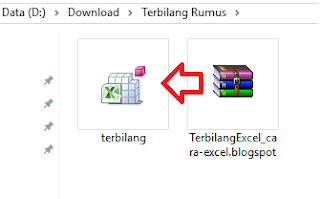






0 Response to "Rumus Terbilang Excel 2013 | Excel 2016 | Excel 2007"
Posting Komentar